В нашем современном мире интернет является неотъемлемой частью нашей жизни. Мы используем его для работы, общения, поиска информации, развлечений и многого другого. Поэтому, когда интернет отключается на наших устройствах, это может стать настоящей проблемой, особенно если у вас iPhone.
Отключение интернета на iPhone может произойти по множеству причин. Это могут быть проблемы с сетью оператора, настройками вашего устройства или просто временная проблема, которая может решиться перезагрузкой.
Если ваш интернет перестал работать на iPhone, первым шагом следует проверить сигнал вашего оператора. Убедитесь, что у вас есть стабильный сигнал и соединение с сетью. Если проблема в сигнале, свяжитесь с вашим оператором для получения помощи и проверьте его обновления на наличие ошибок и проблем.
Top 4 решения, если отключается интернет на iPhone

- Проверьте настройки Wi-Fi
- Перезагрузите iPhone
- Обновите ПО iPhone
- Сброс сетевых настроек
Первое, что стоит сделать, это убедиться, что настройки Wi-Fi на вашем iPhone настроены правильно. Перейдите в раздел "Настройки" и выберите "Wi-Fi". Убедитесь, что Wi-Fi включен и вы подключены к нужной сети.
Иногда перезагрузка устройства может решить проблемы с интернетом. Удерживайте кнопку включения/выключения на вашем iPhone и перемещайте ползунок "Выключить". После того, как iPhone выключится, включите его снова и проверьте подключение к интернету.
Если у вас установлена устаревшая версия операционной системы, это может быть причиной проблем с интернетом. Перейдите в раздел "Настройки", выберите "Общие" и затем "Обновление программного обеспечения". Если доступно обновление, установите его и перезагрузите iPhone.
Если все остальные методы не сработали, попробуйте сбросить сетевые настройки вашего iPhone. Перейдите в раздел "Настройки", выберите "Общие" и затем "Сброс". Там найдите опцию "Сброс сетевых настроек" и выполните сброс. Обратите внимание, что после этого вам придется ввести пароль от Wi-Fi снова.
Если ни одно из этих решений не сработало, возможно, проблема кроется в провайдере услуг интернета. Обратитесь к своему провайдеру для получения дополнительной поддержки и помощи в восстановлении интернет-соединения на вашем iPhone.
Проверьте наличие сигнала и перезагрузите устройство

Первым шагом, если интернет отключается на вашем iPhone, необходимо проверить наличие сигнала. Убедитесь, что в вашей зоне охвата есть работающая сеть мобильной связи. Это можно проверить, просматривая индикатор сигнала в правом верхнем углу экрана.
Если сигнал есть, но интернет не работает, то попробуйте перезагрузить устройство. Для этого удерживайте кнопку выключения вместе с кнопкой громкости (или кнопкой домой у старых моделей iPhone) до появления слайдера выключения. Передвигайте слайдер, чтобы выключить iPhone, а затем снова включите его, нажав на кнопку выключения.
Перезагрузка может помочь исправить временные проблемы с интернетом на устройстве, такие как неполадки в программном обеспечении или конфликты процессов.
Проверьте настройки мобильного интернета

Если у вас возникла проблема с доступом к интернету на iPhone, первым делом важно проверить настройки мобильного интернета.
1. Перейдите в раздел "Настройки" на вашем устройстве.
2. Найдите "Сотовая связь" или "Мобильные данные" и перейдите в этот раздел.
3. Убедитесь, что функция "Мобильные данные" включена.
4. Проверьте, включен ли роуминг данных (если вы находитесь за границей).
5. Проверьте наличие ограничений использования мобильных данных. Для этого перейдите в раздел "Ограничения" и убедитесь, что ползунок для "Мобильная сеть" не активирован.
Если все настройки в порядке, но интернет все еще не работает, попробуйте перезагрузить устройство и проверить подключение еще раз.
Если проблема не решается, возможно, проблема связана с оператором сотовой связи или низким уровнем сигнала. В этом случае рекомендуется связаться с оператором для получения дополнительной поддержки и помощи.
Проверьте настройки Wi-Fi соединения
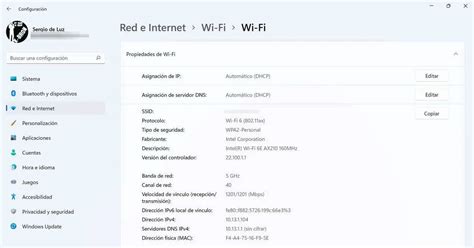
Если у вас отключился интернет на iPhone, первым делом стоит проверить настройки Wi-Fi соединения. Возможно, у вас случайно отключилась функция Wi-Fi или вы выбрали неправильную сеть.
Для проверки настроек Wi-Fi на iPhone, выполните следующие действия:
- Откройте меню "Настройки" на вашем устройстве. Вы можете найти иконку "Настройки" на главном экране.
- Прокрутите экран вниз и нажмите на раздел "Wi-Fi".
- Убедитесь, что переключатель Wi-Fi включен (должна быть зеленая полоска). Если он выключен, попробуйте включить его.
- Проверьте, что ваше устройство подключено к правильной Wi-Fi сети. Если вы видите список доступных сетей, выберите нужную сеть и введите пароль, если требуется.
- Если у вас уже есть сохраненные Wi-Fi сети, но интернет не работает, вы можете попробовать забыть сеть, а затем снова подключиться к ней.
После того как вы проверили настройки Wi-Fi, попробуйте открыть веб-страницу или запустить приложение, чтобы убедиться, что интернет заработал. Если проблема с интернетом все еще не решена, перейдите к следующему шагу в поиске решения.
Обновите операционную систему и сбросьте сетевые настройки
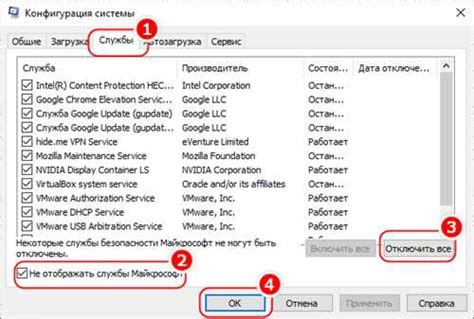
Если у вас возникают проблемы с подключением к интернету на iPhone, попробуйте обновить операционную систему устройства до последней версии. Новые обновления могут содержать исправления, которые помогут решить проблемы с подключением.
Чтобы обновить операционную систему, перейдите в меню "Настройки" на вашем iPhone, выберите "Общие" и затем "Обновление ПО". Если доступно новое обновление, установите его и проверьте, работает ли интернет после перезагрузки устройства.
Если обновление операционной системы не помогло, попробуйте сбросить сетевые настройки вашего iPhone. Это может помочь исправить проблемы с подключением. Для этого перейдите в меню "Настройки", выберите "Общие", затем "Сброс" и нажмите на "Сброс сетевых настроек". После этого ваш iPhone перезагрузится, и все сетевые настройки будут сброшены до значений по умолчанию.
Обратите внимание: После сброса сетевых настроек, вам придется повторно ввести пароли Wi-Fi, а также настроить другие сетевые параметры, такие как VPN или APN.
Если проблема с интернетом на iPhone сохраняется после обновления операционной системы и сброса сетевых настроек, возможно, причина в других факторах, таких как неисправность оборудования или проблемы с провайдером интернет-услуг. В таком случае, рекомендуется обратиться к специалистам или связаться с вашим провайдером для получения дополнительной помощи.



